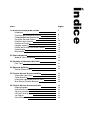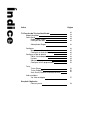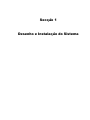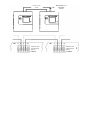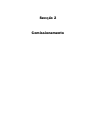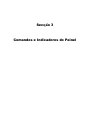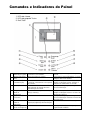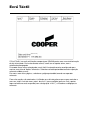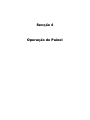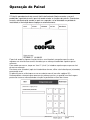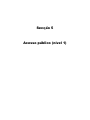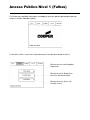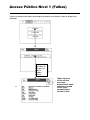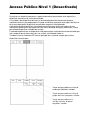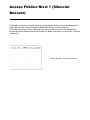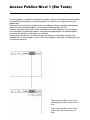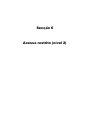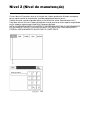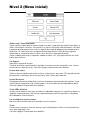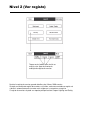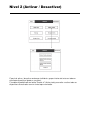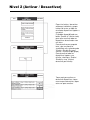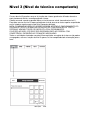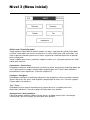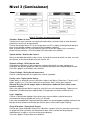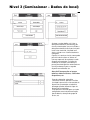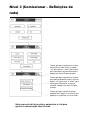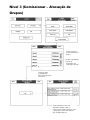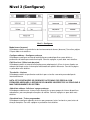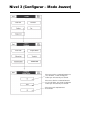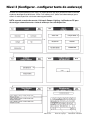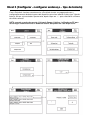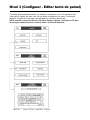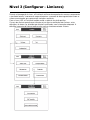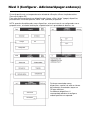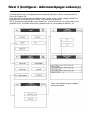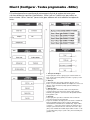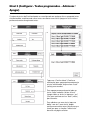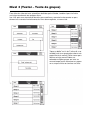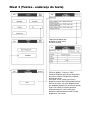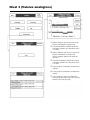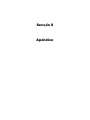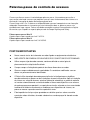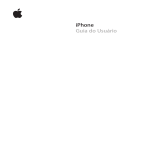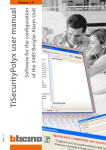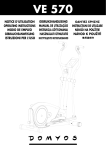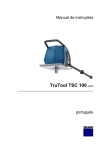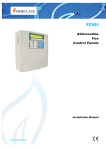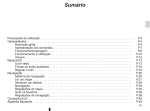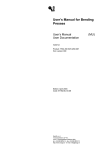Download MANUAL DE INSTALAÇÃO E OPERAÇÃO
Transcript
MANUAL DE INSTALAÇÃO E OPERAÇÃO Página 1.0 Desenho e Instalação do Sistema Introdução Directrizes do Desenho do Sistema Compatibilidade do Equipamento Descrição Geral do Sistema Directrizes de Instalação Detalhes de fixação Ligações externas Detalhe do Circuito Eléctrico do DataBus Especificação Manutenção 5 2.0 Comissionamento Modo de Comissionamento 17 18 3.0 Controlos e Indicadores do Painel Ecrã Táctil 19 21 4.0 Operação do Painel Acesso Público Nível 1 22 24 5.0 Funções do nível de acesso público Informação sobre falhas Como desactivar Informação sobre dispositivos em teste Mute Buzzer (Silenciar Besouro) 24 25 27 28 29 6.0 Funções do nível de acesso restrito Reposição global Acertar data e hora Ver testes recentes LEDs do Painel de Teste Ver Registo Activar/Desactivar 30 32 32 32 32 33 34 6 7 8 10 10 13 14 15 16 Índice Índice Índice Índice Página 7.0 Funções do Técnico Qualificado Reposição global Comissionar Dados sobre o local Definições de rede Alocação de Grupos Configurar Modo buzzer (besouro) Configurar o texto do endereço Configurar o tipo de bateria Editar o texto do painel Limiares Adicionar / apagar endereço Configurar testes programados Teste Testar Grupo Testar Endereço Auto Scroll (Percorrer automaticamente) Valor analógico Ver valor analógico Secção 8.0 Apêncixe Palavras-passe 36 38 39 40 42 43 44 45 46 47 48 49 50 52 54 55 56 57 59 Secção 1 Desenho e Instalação do Sistema Directrizes de Desenho do Sistema Guia de planeamento da Instalação Os sistemas têm de ser desenhados de acordo com a actual edição do guia de planeamento da instalação do Easicheck, cuja cópia deverá ter sido fornecida durante a fase de concurso do projecto. Mediante pedido serão gratuitamente disponibilizadas outras cópias. Não avance com uma instalação do Easicheck enquanto não ler este documento. Extensão / configuração do circuito A extensão máxima permitida para o circuito é de 2 km medidos a partir dos terminais mais próximos até aos mais distantes no PCB da Motherboard do Painel. Não existe limite mínimo para a extensão do circuito. Qualquer ligação derivada do circuito tem de ser incluída dentro do limite de 2 km e instalada através de um isolador de derivação especialmente concebido para o efeito. Em passagens de circuito longas, lembre-se de que o comprimento do fio quando este sobe ou desce (entre pisos ou até às luzes de parede) tem de ser incluído, especialmente quando se medem os comprimentos do circuito a partir de desenhos de planos. Desde que se utilize o tipo e tamanho recomendado de cabo, as passagens de cabo com menos de 1 km não deverão provocar problemas com quedas de tensão e de capacitância. Se for necessário ligar mais de 1 km de cabo, será necessário calcular a queda de tensão e a capacitância, de acordo com o guia de planeamento da instalação. A cablagem de dados tem de ser feita em forma de circuito, começando e terminando no painel. É possível adicionar um sem número derivações adicionais a partir do circuito principal, no entanto as derivações só podem ser ligadas através de isoladores de derivação especialmente concebidos para o efeito. Os isoladores de derivação protegem o resto do circuito caso ocorra um curto-circuito na derivação, e também permitem o funcionamento correcto do processo de endereçamento automático quando se utilizam ligações derivadas. Carregamento do circuito – número total de endereços O número total de endereços por circuito é 200. Aquando do desenho de sistemas, recomendase que se tenha em consideração a futura expansão, motivo pelo qual é recomendado um limite inicial de 200 dispositivos por circuito. Isolamento contra curto-circuitos Os isoladores de curto-circuito estão incorporados em todos os dispositivos Easicheck, portanto, não é necessária qualquer protecção adicional contra falhas. No caso de uma única falha, nenhum dos dispositivos ligados ao circuito deixará de funcionar uma vez que a falha vai ser isolada pelos dois dispositivos adjacentes. Naturalmente, os dispositivos ligados em derivação a jusante de uma falha no cabo deixarão de funcionar. Compatibilidade do Equipamento Instruções adicionais de compatibilidade electromagnética Quando utilizado correctamente, este produto está em conformidade com a Directiva EMC (89/336/CEE) e com os regulamentos UK EMC 1992 (SI 2372/1992) cumprindo os limites estabelecidos pelas normas BS 5406 (Pts 2&3) 1998, e os requisitos de imunidade da EN50130-4 e de emissões da EN 61000-6-3. As directrizes de instalação que se seguem têm de ser seguidas. 1. Os cabos externos têm de ser ligados utilizando as entradas de cabos ou os passa-cabos fornecidos. 2. Quando passar os cabos externos por dentro deste produto, terá de: a) Mantê-los com o menor comprimento possível b) Passá-los junto do invólucro c) Mantê-los o mais afastado possível das partes electrónicas Quaisquer modificações para além das indicadas neste manual, ou qualquer outra utilização deste produto, poderão causar interferência, sendo da responsabilidade do utilizador o cumprimento das Directivas de EMC e de Baixa Tensão. Descrição Geral do Sistema Endereçamento flexível tolerante a derivações O Painel utiliza tecnologia de endereçamento flexível e inteligente para simplificar consideravelmente os processos de instalação e de comissionamento. Após a instalação do sistema e a selecção do menu autolearn (detecção automática), o painel de controlo vai sondar automaticamente o circuito de dados e alocar cada dispositivo a um número de endereço que corresponderá à sua posição no circuito, evitando assim a necessidade tradicional de atribuir manualmente os endereços aos dispositivos do sistema, um processo moroso e que abre caminho a potenciais erros. Uma inovação importante no Painel é a capacidade de incorporar derivações de dispositivos Easicheck que são alimentadas através do circuito utilizando um isolador de derivação. Sempre que o painel detecta uma derivação, pára de alocar números de endereço aos dispositivos ligados ao circuito, aloca números de endereço sequencialmente a cada um dos dispositivos na derivação e só depois continua a atribuir endereços aos dispositivos no circuito principal. Todos os dispositivos Easicheck têm um isolador de curto-circuitos integrado, garantindo a máxima integridade do sistema. Um único curto-circuito não irá desactivar a comunicação com qualquer dispositivo montado no circuito, os isoladores nos dispositivos de cada lado do curtocircuito vão funcionar e o painel de controlo vai conduzir a comunicação de ambas as extremidades do circuito. O isolador de derivação tem também incorporado um isolador de curto-circuitos que, caso ocorra um curto-circuito na derivação, não compromete a integridade do circuito principal. Fácil expansão no futuro O Painel foi desenhado para garantir a facilidade de expansão no futuro. Se for adicionado um dispositivo adicional após a programação do sistema, o Painel vai alocar o endereço disponível seguinte, não vai alterar qualquer alocação existente de números de endereço, possibilitando assim uma fácil actualização de acordo com os esquemas feitos à medida, etc. De forma semelhante, se um dispositivo for retirado, o endereço relevante é guardado como um endereço suplementar para utilização no futuro, sendo que os endereços dos restantes dispositivos não são alterados. Em alternativa, se preferir, o sistema pode executar uma nova sequência total de autolearn (detecção automática) para voltar a criar uma sequência consecutiva de endereços no circuito. Interface de utilizador simples O elemento principal da interface de utilizador é um grande ecrã táctil (120mm x 90mm de área visível), que fornece informação abrangente ao utilizador e também serve de teclado multifunções. É fornecida informação de ajuda sensível ao contexto em vários pontos ao longo dos menus para orientar um utilizador que não esteja familiarizado com o sistema. Descrição Geral do Sistema A utilização do ecrã táctil possibilita a incorporação de um vasto conjunto de utilizadores e de recursos técnicos no painel, ao mesmo tempo que continua a oferecer uma operação simples. O ecrã táctil do Painel reconfigura-se automaticamente para se adaptar à função seleccionada. Por exemplo, se for seleccionada a opção de menu "change device text" (alterar texto do dispositivo), o ecrã táctil é automaticamente formatado para um verdadeiro teclado QWERTY, possibilitando a rápida e simples introdução de texto. Configuração do utilizador e recursos de manutenção O Painel tem recursos abrangentes para a configuração do sistema no local, através dos quais o operador pode adicionar ou remover dispositivos ou alterar directamente o texto do dispositivo através do painel, sem necessidade de chamar ao local um técnico de assistência. Para a configuração inicial ou alterações importantes no sistema está disponível um software especial de configuração através de um computador que permite que o pessoal da Cooper Lightning and Safety realize essa configuração ou alterações com maior eficiência do que a conseguida através do ecrã do sistema. É possível carregar para o computador as configurações existentes de modo que possam ser feitas alterações ao sistema existente em vez de ter de regressar aos ficheiros de dados originais. Grupos de teste múltiplos O Painel tem a capacidade de suportar até 16 grupos diferentes de testes, cada grupo de teste pode ser programado para executar um teste a uma data e hora diferentes, garantindo assim que depois de executar o teste anual obrigatório de descarga de duração total, todo o sistema de iluminação de emergência não fica num estado descarregado, o que comprometeria a segurança do edifício. Ao atribuir acessórios adjacentes a diferentes grupos de teste, é fácil escalonar o processo de teste, garantindo que apenas uma pequena proporção das luzes de emergência numa área é testada em conjunto. Detalhes de fixação Leia todas as instruções de instalação antes de iniciar a instalação. A instalação deste painel tem de ser efectuada por uma pessoa com qualificações / formação adequadas. A instalação tem de cumprir os regulamentos de instalação eléctrica relevantes. Os componentes electrónicos contidos no painel são Sensíveis à Electricidade Estática. Não toque directamente nos componentes electrónicos. Montagem do Fundo do Painel O Painel pode ser montado à superfície ou embutido. Para montar à superfície: faça três furos e fixe o fundo do painel à parede utilizando aparafusadores adequados. Instalação dos Cabos Depois de montar o fundo do painel, o passo a seguir é instalar os cabos de alimentação e do circuito e encaixar os bucins. Instalação O painel deve ser instalado num local limpo, seco e razoavelmente bem ventilado, e afastado da luz solar directa. As temperaturas superiores a +35ºC e inferiores a -10ºC podem provocar problemas, se tiver dúvidas consulte o Suporte Técnico. O painel deve ser colocado longe de qualquer potencial perigo, numa posição onde fique facilmente acessível ao pessoal autorizado. Monte o painel na parede utilizando o modelo de furador fornecido. Não perfure a parede através do painel pois o pó vai contaminar os circuitos. Guia de Instalação Nunca execute testes de isolamento em cabos ligados a equipamentos electrónicos. NÃO APERTE EM DEMASIA OS PARAFUSOS DOS CONECTORES DOS TERMINAIS. Utilize sempre o tipo de cabos correcto, conforme definido no actual guia de planeamento da instalação do Easicheck. Cumpra sempre a limitação da queda de tensão ao dimensionar os cabos. Observe sempre cuidadosamente a polaridade. Os condutores codificados sem cor devem ser permanentemente identificados. O Painel utiliza tecnologia de endereçamento flexível e inteligente para simplificar consideravelmente os processos de instalação e de comissionamento. Após a instalação do sistema e a selecção do menu autolearn (detecção automática), o painel de controlo vai sondar automaticamente o circuito de dados e alocar cada dispositivo a um número de endereço que corresponderá à sua posição no circuito, evitando assim a necessidade tradicional de atribuir manualmente os endereços aos dispositivos do sistema, um processo moroso e que abre caminho a potenciais erros. É de importância vital que sejam guardados os detalhes precisos sobre o caminho exacto dos cabos eléctricos, de modo a determinar o endereço que foi alocado a cada dispositivo. Entrada/Saídas Entrada programável É disponibilizada uma entrada programável. A entrada programável funciona através de um SINAL SEM TENSÃO externo. Nunca aplique qualquer tensão a estes terminais. Sempre que estes terminais entrem em curto-circuito em conjunto, o painel dará instruções a todas as luzes para entrarem no modo de emergência. Quando os terminais voltam a estar em circuito aberto, o painel dará instruções às luzes para voltarem ao modo normal. Este recurso é útil para oferecer uma interface simples entre a iluminação e os sistemas de emergência, como os alarmes de incêndio. Entrada programável Contactos do interruptor(NÃO aplicar tensão) Contactos Sem Tensão É fornecido um único conjunto de contactos de comutação sem tensão, os quais são um método simples de interface básica com equipamento externo, fornecendo um sinal sem tensão caso ocorra um evento particular. Saída Auxiliar de 24V É fornecida uma saída de 24V para a gestão de equipamento externo adequado, como os dispositivos de intensificação de rede. Esta saída tem uma capacidade nominal máxima de 300mA. A saída não é monitorizada e não é apoiada por bateria, por isso vai parar de funcionar caso a alimentação eléctrica do painel do Easicheck seja removida. Ligações Externas Alimentação Eléctrica A alimentação eléctrica deve ser instalada de acordo com a edição actual dos regulamentos para instalações eléctricas da IEE. A ligação à alimentação eléctrica deve ser feita através de um dispositivo isolador (por exemplo um fusível isolador) reservado unicamente para o sistema Easicheck. Redes Pode ligar-se em rede um conjunto até sessenta e três Painéis para funcionarem como um único sistema em rede. Para isso, cada painel tem de estar equipado com uma placa de rede (Extra Opcional). Ao funcionar como um sistema em rede, todos os estados e informações sobre eventos de falhas são exibidos em cada painel, a reposição dos painéis também pode ser efectuada a partir de qualquer painel num sistema em rede se os painéis estiverem adequadamente configurados. Os painéis ligados em rede são conectados utilizando uma topologia de circuito conforme ilustrado. O cabo de rede recomendado para a ligação em rede encontra-se detalhado no actual guia de planeamento da instalação juntamente com recomendações para os comprimentos máximos dos cabos, etc. Circuito de Dados da Rede Terminal de Rede no PCB principal (Painel 1) Belden Blindado 2Core 1.5mmSqrtipo 8719 CL2 Terminal de Rede no PCB principal (Painel 2) CIRCUITO –Ve CIRCUITO +Ve SAÍDA ISOLADOR DE DERIVAÇÃO SAÍDA CIRCUITO 1 ENTRADA DERIVAÇÃO. TERRA DERIVAÇÃO ISOLADOR DE DERIVAÇÃO SAÍDA ENTRADA ENTRADA CIRCUITO SAÍDA CIRCUITO SAÍDA (INCLUINDO CIRCUITOS RADIAIS) NÚMERO MÁXIMO DE DISPOSITIVOS NO CIRCUITO = 200 DETALHE LIGAÇÕES DO CIRCUITO DE DADOS DAS LUZES LUZES CIRCUITO +Ve. DETALHE DAS LIGAÇÕES DO DATABUS EASYCHECK 2 CIRCUITO 1 TIPO DE CABO: Par entrelaçado não blindado 2CORE 1.5mmSqr Tipo BELDEN 8471 alternativamente cabo tipo LSZH, cabos Belcom tipo 4001P1644 (16AWG) TIPO DE CABO: Cabo Belden blindado 2Core 1.5mmSqr tipo 8719 CL2 CIRCUITO –Ve BASE TOPO DETALHE DE LIGAÇÕES DO CIRCUITO DE DADOS DO PAINEL ENTRADA TERRA ENTRADA CIRCUITO +Ve PARA OUTROS PAINÉIS LIGADOS EM REDE (PODEM SER LIGADOS EM REDE UM MÁXIMO DE 63 PAINÉIS) TERRA Especificações Fonte de Alimentação Rede Eléctrica Corrente nominal Corrente Máxima Fusível de Entrada R1 Baterias Número de Baterias Fabricante Capacidade Fusível da Bateria Corrente Máxima da Bateria Corrente Máxima de Carregamento da Bateria Características de carregamento : 230V CA +10% -15% 50Hz : 75mA : 750mA : NTC SG39 Imax 4Amp Protecção contra Descargas Completas :2 : YUASA NP11-123 : 11Ah : 6.3A Anti Surge (F4) : 3,5 Amp : 1,0 Amp : Tensão constante (compensada pela temperatura) : 20,6 volts Entradas Circuito do Dispositivo Circuito da Rede Entrada sem tensão 1(par) par) :1(par) Entrada programável Saídas Saída Auxiliar de 24V Especificações Mecânicas Peso Incluindo Baterias Peso Excluindo Baterias Dimensões (Baterias normais) Material do fundo do painel Material da Tampa Nível de Inflamabilidade Número de Passa-cabos Diâmetro do Passa-cabos : Saída de 24V para gerir dispositivos auxiliares, máx. 300mA : 18 Kg : 9 Kg : 495 (C) x 395 (A) x 180 (P) mm : Aço macio revestido a pó : PC/ABS : UL94 V0 : 51 : 20mm ATENÇÃO: NÃO APERTE EM DEMASIA NEM USE FORÇA EXCESSIVA AO APERTAR OS PARAFUSOS NOS BLOCOS DOS TERMINAIS POIS VAI CAUSAR DANOS IRREPARÁVEIS NOS COMPONENTES. CUIDADO RISCO DE EXPLOSÃO SE A BATERIA FOR SUBSTITUÍDA POR UM TIPO INCORRECTO. ELIMINE AS BATERIAS DE ACORDO COM AS INSTRUÇÕES E COM AS DIRECTRIZES E REGULAMENTOS GOVERNAMENTAIS/AMBIENTAIS LOCAIS. Manutenção O Easicheck efectua testes totalmente automáticos a toda a iluminação ligada de acordo com a(s) agenda(s) de testes programados. Quaisquer falhas detectadas durante os testes automáticos ou quaisquer anomalias no funcionamento do sistema serão exibidas no painel (por uma combinação do ecrã táctil e dos LEDs de estado do sistema). O painel deve ser inspeccionado com regularidade e devem ser tomadas as medidas correctivas apropriadas que se julguem necessárias. É importante ter em atenção que as luzes de emergência contêm componentes com um ciclo de vida finito e que é normal que o sistema detecte ocasionalmente luzes defeituosas. O trabalho de reparação deve ser levado a cabo o mais rapidamente possível para garantir que o sistema de iluminação de emergência é mantido em perfeitas condições de funcionamento. A agenda de manutenção deve estar de acordo com a legislação local e também de acordo com a avaliação de risco para as instalações. O que se segue é sugerido como um mínimo. Inspecção Diária Verifique se aparece apenas o indicador verde "POWER ON". Inspeccione se existe alguma indicação de falha.Notifique as falhas a um supervisor do sistema. Inspecção mensal (mínimo) Verifique o ecrã e os LEDs do sistema para identificar se é necessário algum trabalho de manutenção, actue do modo mais adequado. Verifique se todos os indicadores do painel funcionam correctamente (ver o menu de teste de lâmpadas na página 30). Actualize o livro de registo de testes, registe a data, qualquer falha detectada e qualquer trabalho de reparação realizado. Avise a pessoa responsável relativamente a qualquer trabalho de reparação pendente de forma que sejam tomadas as medidas apropriadas. Trimestral Verifique todas as entradas anteriores do livro de registo e certifique-se de que foram tomadas as medidas de reparação. Efectue o teste semanal. Use o menu de teste de lâmpadas para verificar se os indicadores do painel funcionam correctamente. Teste Anual Como acontece com os testes mensais e trimestrais mencionados acima, normalmente o painel é programado para executar automática e anualmente uma descarga completa.É simples verificar as datas dos testes vendo a agenda de testes através do menu do técnico. Verificação de Testes O Easicheck tem um recurso de registo abrangente; todos os testes são registados neste registo, sendo assim simples demonstrar que os testes foram efectuados ao visualizar o registo, ou ao visualizar os testes recentes através das opções iniciais do nível 2 (consultar página 31). Secção 2 Comissionamento Comissionamento Modo de comissionamento Após a instalação correcta de todos os dispositivos e após ligar a alimentação do painel de controlo principal, o sistema está pronto para o comissionamento. Antes da visita do técnico de comissionamento, deve ser utilizada a função autolearn (detecção automática) no painel de controlo para alocar endereços a cada dispositivo Easicheck ligado e para garantir que o painel consegue comunicar correctamente com todos dispositivos ligados. Nota Importante Durante a detecção automática (autolearn), o painel vai interrogar cada dispositivo ligado à vez e alocá-lo a um endereço correspondente à sua posição no circuito (por exemplo, ao primeiro dispositivo será alocado o endereço 1, ao segundo dispositivo o endereço 2, ao terceiro dispositivo o endereço 3, etc.) Para saber que endereço foi dado a cada dispositivo, é essencial conhecer a ordem pela qual os dispositivos estão ligados, começando no início do circuito e terminando no final do circuito. Depois de ter sido efectuada com sucesso a detecção automática (autolearn), o passo seguinte é configurar e programar o painel. Isto garante que as agendas de testes apropriadas estão configuradas, que os parâmetros de teste correctos estão configurados para cada iluminação e que a cada dispositivo Easicheck está atribuído o texto do dispositivo. Isto pode ser feito tanto por um técnico de assistência da Cooper Lightning utilizando um computador portátil com software especializado, como manualmente através do ecrã táctil. Em sistemas de grandes dimensões, é possível alcançar uma poupança de tempo considerável utilizando o serviço de comissionamento da Cooper Lightning and Safety, no qual é utilizado um computador portátil onde corre um software especialmente concebido, possibilitando a rápida introdução de dados e a rápida configuração do sistema, consoante necessário. De qualquer forma, é sempre recomendável que o comissionamento seja efectuado por um técnico qualificado da Cooper Lightning and Safety. Em qualquer dos casos, quer se utilize o ecrã táctil para configurar o sistema, ou este seja configurado por um técnico de comissionamento da Cooper Lightning utilizando um computador portátil, é extremamente importante conhecer os endereço que foram atribuídos a cada iluminação, de forma a garantir que a cada endereço foram atribuídos os dados correctos. Para mais detalhes sobre a activação do modo de detecção automática (autolearn), consulte a página XX. Secção 3 Comandos e Indicadores do Painel Comandos e Indicadores do Painel 1. LEDs do sistema 2. LEDs do grupo de Testes 3. Ecrã Táctil 1 Power On (Alimentação Ligada) Indica que a alimentação eléctrica está a funcionar correctamente. 2 General fault (Falha geral) Comms Fault (Falha de Comunicação) Existe uma falha no sistema. 3 4 Disable (Desactivar) 5 Emergency Mode (Modo de emergência) System Fault (Falha no sistema) 6 7 8 Uma ou mais luzes não estão a comunicar correctamente com o painel de controlo. Uma ou mais luzes foram removidas manualmente da agenda de testes / monitorização do estado. Não existe alimentação eléctrica à(s) luz(es) externa(s). Existe uma Anomalia no sistema. Luminaire fault O sistema detectou que a(s) luz(es) (Falha na requer(em) algum tipo de manutenção. Iluminação) Test in Progress As luzes estão a ser testadas. (Teste em Progresso) Verifique regularmente garantindo que a luz acende. Inspeccione os outros indicadores e o ecrã LCD para obter mais detalhes. Verifique o ecrã para obter mais detalhes, verifique a cablagem exterior, verifique se existem luzes danificadas ou em falta. Certifique-se de que a pessoa responsável tem esta informação. Verifique o ecrã para obter mais detalhes, verifique a cablagem externa e as fontes de alimentação eléctrica. Certifique-se de que a pessoa responsável tem esta informação. Contacte o fornecedor de manutenção. Contacte o fornecedor de Manutenção. Mensagem informativa, não requer que sejam tomadas medidas. Ecrã Táctil (Nível 1) (0 Falhas) (0 Desactivados) (0 Em Teste) (Silenciar besouro) (Data e hora) O Ecrã Táctil é um ecrã multifunções composto por 320x240 pontos com uma retroiluminação de alta intensidade. Em funcionamento normal, o ecrã tem o aspecto acima, com a retroiluminação apagada. De acordo com o menu seleccionado, o ecrã táctil é automaticamente reconfigurado para mostrar uma série de "botões" diferentes. Seleccione o botão pretendido tocando na posição relevante exibida no ecrã. Em menus com várias páginas, seleccione a página pretendida tocando no separador relevante. Para evitar acções não autorizadas, é utilizada uma série de palavras-passe para controlar o acesso a vários níveis do menu, para ir do nível 1 (acesso público) para um nível superior, toque no botão no canto esquerdo (com a designação “nível 1") e introduza o código-passe relevante. Secção 4 Operação do Painel Operação do Painel O Painel é operado através de um ecrã táctil retroiluminado. Abaixo encontra-se o ecrã predefinido; a partir deste ecrã é possível aceder a todas as funções dos painéis. Quando toca no ecrã a retroiluminação acende-se após uns segundos; se for detectado um período de inactividade, a iluminação do ecrã apaga-se automaticamente. É possível aceder a algumas funções básicas sem introduzir uma palavra-passe, outras requerem um nível de acesso mais elevado, que se alcança introduzindo a palavra-passe relevante. Para aceder aos menus, toque em “level 1" (nível 1) e introduza a palavra-passe para o nível de acesso relevante. Pressione enter (introduzir) após ter introduzido o número, utilize a tecla backspace (retroceder) para corrigir erros. As palavras-passe estão impressas no verso deste manual (consulte a página XX). Recomendamos vivamente que remova estas palavras-passe e as guarde num local seguro para evitar o acesso não autorizado a funções e parâmetros críticos do sistema. (Introduza o código-passe) (Retroceder) (Introduzir) Secção 5 Acesso público (nível 1) Acesso Público Nível 1 (Falhas) O nível de acesso público não requer um código de acesso e permite que qualquer pessoa reveja as funções indicadas abaixo. Se existirem falhas, o ecrã entra automaticamente no modo de exibição de falhas. Número de luzes com lâmpadas inoperantes. Número de outros dispositivos com erros de comunicação. Número de outras falhas não incluídas acima. Acesso Público Nível 1 (Falhas) Toque em qualquer dos botões de categoria para obter mais detalhes sobre os dispositivos afectados. Toque num dispositivo da lista para ver todos os detalhes técnicos. a Toque aqui para iniciar um teste manual do dispositivo de modo confirmar o estado actual; toque novamente para terminar o teste. Acesso Público Nível 1 (Desactivado) Desactivar um dispositivo provoca a suspensão de toda a comunicação entre o painel e o dispositivo enquanto este estiver desactivado. O resultado é que dispositivo deixa de ser testado pelo painel de acordo com qualquer sequência de testes pré-programada. De modo semelhante, quaisquer mensagens de falha ou de erro enviadas pelos dispositivos desactivados ao painel serão ignoradas. A desactivação de dispositivos é um método conveniente para evitar mensagens de erro indesejáveis provenientes de dispositivos com falhas de longa duração já conhecidas, (como por exemplo dispositivos retirados de serviço). É contudo importante que os dispositivos não permaneçam involuntariamente desactivados por mais tempo do que o necessário, por isso no ecrã são indicados todos os Também existe um indicador LED no ecrã principal que se acende sempre que existam dispositivos desactivados. Toque aqui para obter uma lista de endereços individuais isolados. Toque aqui para obter uma lista de grupos de testes completos isolados. Toque aqui para obter uma lista dos circuitos do painel completos isolados. Acesso Público Nível 1 (Silenciar Besouro) É fornecido um besouro (Buzzer) no painel de controlo para chamar a atenção para eventos e falhas; para silenciar o besouro toque no botão Mute Buzzer (silenciar besouro). Tenha em atenção que, para as aplicações em que o alarme sonoro não seja apropriado, é possível desactivar totalmente o besouro (pode ser depois reactivado, se necessário). Consulte a página XX. Toque aqui para silenciar o besouro. Acesso Público Nível 1 (Em Teste) Os testes podem ser iniciados manualmente (útil para confirmar o correcto funcionamento após um trabalho de manutenção) ou automaticamente, em resposta a um regime de testes préprogramado. Para garantir que uma zona não permanece sem cobertura durante o período imediatamente após um teste de duração completa, são fornecidos múltiplos grupos de teste. Ao definir os grupos de teste para serem executados em alturas diferentes, os testes podem ser escalonados, garantindo que apenas uma pequena proporção das luzes de emergência numa determinada área são testadas em simultâneo. Sempre que os dispositivos se encontrem em teste manual ou automático, acende-se um indicador LED no ecrã principal, e o ecrã LCD fornece detalhes sobre quais os dispositivos que se encontram em teste. Toque aqui para obter uma lista dos endereços que estão actualmente em teste. Toque aqui para obter uma lista dos grupos que estão actualmente em teste. Secção 6 Acesso restrito (nível 2) Nível 2 (Nível de manutenção) O menu do nível 2 permite o acesso às funções de sistema geralmente utilizadas como parte de um regime normal de manutenção, estando protegido por palavra-passe. O botão no canto superior esquerdo indica o nível de acesso actual (normalmente nível 1). Para obter acesso ao nível 2, toque no botão de nível de acesso no canto superior esquerdo do ecrã e introduza a palavra-passe do Nível 2 quando solicitada. NOTA: OS MENUS NO NÍVEL DE ACESSO 2 CONSEGUEM AFECTAR O FUNCIONAMENTO DO SISTEMA DE TESTES; O ACESSO AO NÍVEL 2 SÓ DEVE SER DISPONIBILIZADO A PESSOAL ADEQUADAMENTE QUALIFICADO E COMPETENTE. Nível 2 (Menu inicial) Global reset - Reposição global Toque aqui para repor todos os painéis ligados em rede; a reposição dos painéis limpa todas as falhas e mensagens existentes, no entanto se as falhas não tiverem sido rectificadas, vão voltar a aparecer quando o painel fizer a leitura seguinte do estado do dispositivo ou quando testar o dispositivo. (As falhas de testes só reaparecerão quando ocorrer a falha de teste seguinte; recomenda-se o registo de todas as falhas antes de fazer a reposição do painel). Toque no botão para iniciar a sequência e depois escolha “yes” (sim) para confirmar ou “back” (voltar) para cancelar. Ver Registo Apresenta o registo de eventos. O registo de eventos contém detalhes de todos os eventos recentes nos painéis e no sistema, como a data e a hora dos testes. Consulte a página seguinte para mais detalhes. Acertar data e hora Utilize os diversos botões para acertar a data e a hora actuais, pressione "OK" quando terminar para guardar as definições actuais ou pressione "back" (voltar) para cancelar. Activar/Desactivar Utilizado para desactivar dispositivos (exclui-os de qualquer comunicação com o painel), o que significa que os dispositivos não serão testados, e o seu estado não será reportado no painel. Consulte a página XX para obter mais detalhes. Testar LEDs do Painel Ao tocar neste botão vai fazer com que todos os indicadores do painel se acendam e depois se apaguem sequencialmente; utilize-o com regularidade para confirmar que todas as lâmpadas dos indicadores estão funcionais. Ver resultados de testes recentes Mostra a data e hora de início e fim de todos os testes recentes. Testar Fornece acesso ao menu de testes manuais que é utilizado para verificar o funcionamento das luzes após reparações, etc. Consulte a página XX para obter mais detalhes. Nível 2 (Ver registo) Toque nestes botões para incluir ou excluir estes tipos de evento da exibição do registo de eventos No total o registo de eventos guarda detalhes dos últimos 1000 eventos. Quando a memória do registo de eventos está cheia, cada nova entrada no registo vai substituir automaticamente o evento mais antigo que se encontrar no registo. O registo de eventos só pode ser reposto pelo pessoal da Cooper Lighting and Safety. Nível 2 (Activar / Desactivar) É possível activar / desactivar endereços individuais, grupos inteiros de testes ou todo um circuito de dispositivos ligados a um painel. É também disponibilizado um botão “Enable all” (Activar tudo) para voltar a activar todos os dispositivos desactivados com um único toque num botão. Nível 2 (Activar / Desactivar) É possível activar / desactivar endereços individuais, grupos inteiros de testes ou todo um circuito de dispositivos ligados a um painel. É também disponibilizado um botão “Enable all” (Activar tudo) para voltar a activar todos os dispositivos desactivados com um único Para desactivar por grupo de teste, siga um processo semelhante mas seleccionando "Enable / Disable By group” (Activar / Desactivar por grupo). Para desactivar todos os dispositivos ligados a um circuito, seleccione “Enable / Disable by loop” (Activar/ desactivar por circuito). Toque aqui para activar ou desactivar dispositivos, toque uma vez para desactivar, toque outra vez para reactivar. Secção 7 Acesso restrito (nível 3) Funções do técnico competente Nível 3 (Nível de técnico competente) O menu do nível 3 permite o acesso às funções do sistema geralmente utilizadas durante o comissionamento inicial e a configuração do sistema. O botão no canto superior esquerdo indica o nível de acesso actual (normalmente nível 1). Para obter acesso ao nível 3, toque no botão de nível de acesso no canto superior esquerdo do ecrã e introduza a palavra-passe do Nível 3 quando solicitada. NOTA: OS MENUS NO NÍVEL DE ACESSO 3 PODEM AFECTAR O FUNCIONAMENTO DO SISTEMA DE TESTES, APAGAR AS DEFINIÇÕES DE CONFIGURAÇÃO DE TODO O SISTEMA E APAGAR TODOS OS DADOS DO LOCAL PROGRAMADOS. O ACESSO AO NÍVEL 3 SÓ DEVE SER DISPONIBILIZADO AO PESSOAL COM COMPETÊNCIA, EXPERIÊNCIA E FORMAÇÃO ADEQUADAS. Todas as actividades efectuadas no painel ficam registadas no registo do sistema e não podem ser apagadas; active as funções do nível 3 apenas se tiver completado toda a formação para o fazer. Nível 3 (Menu inicial) Global reset - Reposição global Toque aqui para repor todos os painéis ligados em rede; a reposição dos painéis limpa todas as falhas e mensagens existentes, no entanto se as falhas não tiverem sido rectificadas, vão voltar a aparecer quando o painel fizer a leitura seguinte do estado do dispositivo ou quando testar o dispositivo. Toque no botão para iniciar a sequência e depois escolha “yes” (sim) para confirmar ou “back” (voltar) para cancelar. Commission - Comissionar Utilizado para detectar automaticamente (autolearn) o painel, descarregar (download) dados de um PC para o painel, carregar (upload) dados do painel para um PC para serem editados e para adicionar novos dispositivos. (Consulte a página XX). Configure - Configurar Utilizado para configurar as definições do painel e dos dispositivos, como o texto de endereço, limiares dos testes das luzes, texto do painel, programação de testes, etc. Consulte a página XX para obter mais detalhes. Test - Testar Utilizado para iniciar e parar manualmente os grupos de teste, e também para testar dispositivos individuais. Consulte a página XX para obter mais detalhes. Analogue level - Nível analógico Exibe informações imediatas sobre a tensão actual e os dados actuais para a iluminação seleccionada. Consulte a página XX para obter mais detalhes. Nível 3 (Comissionar) Nível 3 - Funções de comissionamento Site data - Dados do local Contém menus que executam uma detecção automática (autolearn) total ou uma detecção automática (autolearn) de manutenção. Permite descarregar de um PC ou o carregar para um PC os dados de configuração do local para serem editados e depois novamente descarregados no painel. Nota: o software para PC só está disponível para o Pessoal da Cooper (não se encontra disponível para compra). Consulte a página XX para obter mais detalhes. System details - Detalhes do sistema Mostra a totalidade dos detalhes do sistema, incluindo o número de painéis na rede, a versão do software, o número de dispositivos por circuito, etc. Network settings - Definições de rede Utilizado para configurar a rede, programar o número de painéis na rede, configurar os endereços dos painéis ligados em rede e estabelecer definições de compatibilidade da rede. Consulte a página xx para obter mais detalhes. Printer Settings - Definições da impressora Permite a configuração de uma impressora externa suportada. Factory reset - Reposição de fábrica Repõe todas as definições para as definições originais de fábrica. Seleccione “Factory reset”, depois escolha “yes” (sim) para continuar ou pressione “back” (voltar) para cancelar. Atenção! Esta função vai apagar todas as definições e dados do local; utilize-a com bastante cuidado. Após uma reposição de fábrica surgirá no ecrã táctil uma série de quadrados. Toque nesses quadrados à medida que forem aparecendo. Esta operação serve para calibrar o ecrã. Logo - Logótipo Permite a selecção de logótipos alternativos para serem exibidos no painel durante o funcionamento normal quando não está a ser utilizado. Para além do logótipo da Cooper predefinido, podem ser descarregados logótipos adicionais de bitmaps durante o comissionamento por técnicos de assistência da Cooper Lighting. Group Allocation - Alocação de Grupos Permite que sejam atribuídos dispositivos individuais a grupos de testes consoante necessário; os grupos de testes permitem o escalonamento para evitar a perda total de protecção imediatamente a seguir a um teste de descarga completa. Consulte a página XX para obter mais detalhes. Nível 3 (Comissionar – Dados do local) Descarregue os dados do local a partir de um PC Ao fazer o comissionamento e configuração de uma nova instalação Easicheck, todos os dados necessários (por exemplo o texto de localização das luzes, a alocação necessária aos grupos de testes, o tipo e quantidade de baterias) podem ser inseridos através do ecrã táctil. No entanto, para poupar tempo, quando o comissionamento é feito pelo pessoal da Cooper Lighting and Safety, pode ser utilizado um computador portátil com software especial da Cooper para acelerar consideravelmente a tarefa. O menu para descarregar (download) dados permite que os dados sejam descarregados do PC para o painel. Instruções específicas sobre o carregamento (upload) e descarga (download) são fornecidas com o software de carregamento / descarga. Nota: o software para PC só está disponível para o Pessoal devidamente formado da Cooper (não se encontra disponível para compra). Carregar dados do local no PC / Descarregar dados do PC Este menu permite carregar os dados de configuração a partir do painel para um computador onde pode ser editado antes de voltarem a ser descarregados no painel. Também permite que sejam descarregados dados pré-programados a partir de um computador para um painel. Apagar dados do local e fazer a reposição. Este menu apaga todos os dados existentes do local e faz a reposição do painel. Normalmente esta opção só é utilizada após uma grande reconfiguração do sistema no local. Para apagar todos os dados do local, toque neste botão e depois toque em “yes” (sim) para confirmar ou em “back” (voltar) para abortar. NOTA: se tocar em “yes” (sim) vai apagar permanentemente todos os dados do local, sendo depois necessário um novo comissionamento total do sistema. Esta acção vai ficar armazenada no registo que não pode ser apagado. Nível 3 (Comissionar – Dados do local) Ao tocar num dos botões vai iniciar a detecção automática (autolearning) do circuito seleccionado, uma vez iniciada a detecção automática não é possível parála até estar concluída; isto pode levar alguns minutos num sistema totalmente carregado. O painel vai sondar o circuito, começando pelo início do circuito e vai alocar um número sequencial de endereço a cada dispositivo encontrado. O número de endereço vai começar no endereço 1 para o primeiro dispositivo encontrado no circuito, endereço 2 para o segundo dispositivo encontrado, etc. Atenção! Esta operação vai apagar todos os dados existentes, o texto dos dispositivos, etc. Quando a detecção automática (autolearn) termina, aparece o ecrã de resultados que mostra o número total de dispositivos encontrados e também a decomposição dos diferentes tipos de dispositivos encontrados. Os dispositivos deverão agora ser todos configurados com texto de localização, tipo de bateria, alocação de grupo de testes, etc. Nível 3 (Comissionar – Definições de rede) Toque aqui para especificar o número de painéis na rede, utilize os botões “up” (para cima) e “down” (para baixo) para seleccionar o número correcto e depois pressione OK para guardar Toque aqui para especificar o número de endereço do painel actual, utilize os botões “up” (para cima) e “down” (para baixo) para seleccionar o número correcto e depois pressione OK para guardar Toque aqui para especificar outros produtos da Cooper (se existirem) que poderão vir a partilhar a mesma rede. Nota:a correcta definição destes parâmetros é vital para garantir a comunicação fiável da rede. Nível 3 (Comissionar – Alocação de Grupos) Toque aqui para percorrer a lista dos grupos Indica a quantidade actual de dispositivos em cada grupo de teste Toque no grupo escolhido para adicionar dispositivos ao mesmo. Toque aqui para mover este dispositivo do grupo onde se encontra (por exemplo Grupo 3) para o grupo que estiver seleccionado (por exemplo Grupo 6) Nível 3 (Configurar) Nível 3 - Configurar Modo buzzer (besouro) Utilizado para definir as preferências de funcionamento do buzzer (besouro). Consulte a página XX para obter mais detalhes. Configure address - Configurar endereço Utilizado para configurar o texto de localização para cada dispositivo e para definir os parâmetros da bateria para cada iluminação. Consulte a página xx para obter mais detalhes. Edit Panel text - Editar texto do painel Utilizado para definir o texto de localização para o próprio painel; útil em sistemas ligados em rede para distinguir entre a informação relacionada com painéis diferentes. Consulte a página xx para obter mais detalhes. Thresholds - Limiares Utilizado para definir os parâmetros aceitáveis para a tensão e corrente para cada tipo de interface diferente. NOTA: ESTAS DEFINIÇÕES SÓ PODEM SER ALTERADAS POR PESSOAL COM FORMAÇÃO ADEQUADA, A DEFINIÇÃO DE LIMIARES INCORRECTOS VAI PROVOCAR O MAU FUNCIONAMENTO DO SISTEMA. Add delete address - Adicionar / apagar endereço Utilizado para adicionar ao sistema novos dispositivos ou para apagar do sistema dispositivos redundantes, por exemplo após alterações ao edifício. Consulte a página xx para obter mais detalhes. Scheduled tests - Testes programados Utilizado para configurar agendas de testes para pequenos testes funcionais e para testes de duração completa. Consulte a página xx para obter mais detalhes. Nível 3 (Configurar – Modo buzzer) O besouro activa-se automaticamente no caso de falhas, e emite um bip para indicar que um botão foi pressionado. O besouro silencia-se automaticamente no caso de falhas, mas emite um bip para indicar que um botão foi pressionado. O besouro está completamente desactivado. Nível 3 (Configurar - configurar texto do endereço) Quando o Easicheck detecta uma falha, vai exibir detalhes da falha juntamente com o texto do endereço do dispositivo defeituoso. Utilize "edit address text” (editar texto do endereço) para atribuir a cada dispositivo o texto de endereço pretendido. NOTA: quando o comissionamento é feito pela Cooper Lighting, é utilizado um PC para descarregar automaticamente o texto de endereço em cada dispositivo. Maiúsculas Barra de espaços Retroceder Introduzir Nível 3 (Configurar - configurar endereço – tipo de bateria) Para o Easicheck funcionar correctamente, o Easicheck tem de ser programado com a configuração correcta da bateria para cada dispositivo; pressione o botão “battery type” (tipo de bateria) até que seja mostrado o tipo correcto, depois toque em + / - para seleccionar o número de células correcto. NOTA: quando o comissionamento é feito pela Cooper Lighting, é utilizado um PC para descarregar automaticamente os dados da bateria adequados em cada dispositivo. Nível 3 (Configurar - Editar texto do painel) O texto de localização pode também ser atribuído a cada painel; isto é útil quando existem vários painéis ligados em rede, uma vez que dando a cada painel um nome / localização diferente, a origem das mensagens de rede pode ser facilmente identificada. NOTA: quando o comissionamento é feito pela Cooper Lighting, é utilizado um PC para descarregar automaticamente o texto de nome / localização do painel. Maiúsculas Barra de espaços Retroceder Introduzir Nível 3 (Configurar - Limiares) Durante a interrogação às luzes, o Easicheck verifica o desempenho das mesmas comparando a tensão da bateria, a corrente de carga da bateria e a corrente de descarga da bateria com os valores armazenados que representam variações aceitáveis. Para as luzes LED, o Easicheck também mede a saída de luz do dispositivo. O menu dos limiares permite que o técnico veja e altere as definições dos limiares; estas definições só devem ser alteradas por técnicos qualificados, com a formação adequada. A definição incorrecta de limiares pode resultar no mau funcionamento do sistema. Nível 3 (Configurar - Adicionar/Apagar endereço) Se um dispositivo vai ser temporariamente retirado de utilização, utilize a função desactivar. (Consulte a página XX). Para retirar permanentemente um dispositivo do sistema, utilize “delete” (apagar) dispositivo, para adicionar um novo dispositivo, utilize “add” (adicionar) dispositivo. NOTA: quando são adicionados novos dispositivos, estes precisam de ser configurados com o grupo de testes, o texto de localização, o tipo de bateria e a quantidade de baterias, etc. Se forem encontrados novos dispositivos, o painel vai exibir o número de endereços encontrados, toque em OK para continuar. Ao adicionar dispositivos, é recomendado adicionar e configurar cada dispositivo em separado. Nível 3 (Configurar - Adicionar/Apagar endereço) Se um dispositivo vai ser temporariamente retirado de utilização, utilize a função desactivar. (Consulte a página XX). Para retirar permanentemente um dispositivo do sistema, utilize “delete” (apagar) dispositivo, para adicionar um novo dispositivo, utilize “add” (adicionar) dispositivo. NOTA: quando são adicionados novos dispositivos, estes precisam de ser configurados com o grupo de testes, o texto de localização, o tipo de bateria e a quantidade de baterias, etc. Toque num dispositivo para o apagar permanentemente. Nível 3 (Configurar - Testes programados - Editar) O Easicheck permite uma configuração extremamente flexível de regimes de testes para satisfazer diferentes requisitos e preferências. Utilize “edit test” (editar teste) para editar um teste existente. Utilize “new test” (novos teste) para adicionar um teste adicional ao regime de testes. 1. Alocação de Grupos Toque aqui para alocar os grupo(s) que estão incluídos no teste. Pode seleccionar global (testa todos os grupos) ou um grupo específico. 2. Duração Toque aqui para seleccionar a duração do teste, use os botões +/- para aumentar/diminuir em múltiplos de 1 hora ou 5 minutos. Toque em "back" (voltar) quando terminar para guardar e sair. 3. Data de início Toque aqui para seleccionar a data e hora da primeira ocorrência deste teste. Pressione “back” (voltar) quando terminar para guardar e sair. Pressione OK quando terminar para guardar e sair. 4. Intervalo Toque aqui para especificar o intervalo entre ocorrências sucessivas deste teste em particular. Toque nas unidades de tempo para seleccionar a unidade de tempo pretendida (apenas uma ocorrência, diariamente, semanalmente, mensalmente ou anualmente), depois utilize os botões + / - para seleccionar o número de intervalos. Por exemplo, para efectuar um teste semanal, seleccione “days” (dias) como unidade de medida, depois utilize o botão "+" até o ecrã exibir "every 7 days" (cada 7 dias). Pressione OK para guardar e sair. Nível 3 (Configurar - Testes programados – Adicionar / Apagar) O regime de testes do Easicheck pode ser reconfigurado em qualquer altura, apagando testes não pretendidos e adicionando novos testes consoante necessário. Apagar um teste retira-o permanentemente do regime de testes. Toque em “Confirm delete” (Confirmar eliminação) para apagar permanentemente o teste seleccionado, ou pressione “back” (voltar) para cancelar. Para apagar permanentemente todos os testes, toque no botão “delete all tests” (apagar todos os testes) e toque em “yes” (sim) para confirmar ou em “back” (voltar) para cancelar. Para adicionar um novo teste, toque no botão “new test” (novo teste), depois configure consoante necessário da mesma forma que para as funções "editar teste" descritas na página anterior. Nível 3 (Testar – Teste de grupos) Para além dos ciclos de teste automáticos definidos pelo utilizador, também é possível iniciar um teste manualmente em qualquer altura. Isto é útil após uma manutenção de rotina, para confirmar o correcto funcionamento ou para demonstrar o correcto funcionamento das luzes de emergência, se necessário. Toque no botão "not in test" (não está a ser testado) junto a um grupo para colocar este grupo num teste manual. Volte a tocar para terminar o teste manual.Podem ser colocados múltiplos grupos em teste ao mesmo tempo, basta seleccionar os grupos um a um para iniciar ou terminar um teste. Nível 3 (Testes - endereço do teste) Toque em qualquer dos dispositivos para iniciar um teste manual. Utilize os botões “Previous / Next” (Anterior/Seguinte) para tirar o dispositivo do teste e colocar o dispositivo seguinte / anterior em teste. Pressione “back” (voltar) para tirar o dispositivo actual do teste quando terminar. Em vez de testar um único dispositivo ou um grupo de dispositivos ao mesmo tempo. É possível utilizar a função “percorrer automaticamente” (auto scroll) para percorrer sequencialmente uma lista de dispositivos (ver verso). Nível 3 (Testar) A função “Auto scroll” (percorrer automaticamente) permite que sejam testados sequencialmente múltiplos dispositivos consecutivos. Esta função é extremamente útil para verificar se foram alocados o texto e informações de programação correctos a endereços específicos. Para activar a função “percorrer automaticamente” (auto scroll): 1) Coloque o primeiro dispositivo em teste utilizando as instruções da página anterior, depois pressione o botão “Auto”. Ao pressionar o botão “Auto” vai seleccionar o dispositivo actual como o primeiro dispositivo no circuito de “percorrer”. 2) A caixa ao lado do botão “Auto” indica os dispositivos incluídos no actual circuito de “autoscroll” (percorrer automaticamente). Sempre que pressionar o botão com os endereços no circuito de “autoscroll” (percorrer automaticamente) actual, o endereço seguinte é adicionado à sequência de “autoscroll” (percorrer automaticamente). 3) Pressione “back” (voltar) para cancelar a sequência de “autoscroll” (percorrer automaticamente). NOTA IMPORTANTE! A utilização frequente de ciclos de curta duração nas lâmpadas pode ter um impacto prejudicial no ciclo de vida útil da lâmpada e pode causar o envelhecimento prematuro. Não utilize a função "auto scroll” (percorrer automaticamente) por períodos prolongados nem repetidamente no mesmo grupo de dispositivos. Pressione aqui para seleccionar o dispositivo actual como o primeiro dispositivo na sequência de “autoscroll” (percorrer automaticamente). Pressione aqui para adicionar o dispositivo com endereço seguinte à lista de “auto scroll” (percorrer automaticamente) Nível 3 (Valores analógicos) Gráfico de Barras que mostra a tensão da bateria (actualização em tempo real). Valor Actual, Máximo e Mínimo da tensão alcançada enquanto este dispositivo esteve a ser visto. Gráfico de Barras que mostra a corrente da bateria (actualização em tempo real). Valores negativos indicam um estado de descarga. Valor Actual, Máximo e Mínimo da corrente alcançada enquanto este dispositivo esteve a ser visto. Toque aqui para ver detalhes do dispositivo seguinte. Toque aqui para ver detalhes do dispositivo anterior. Toque aqui para colocar este dispositivo num teste de descarga. Toque de novo para terminar o teste de descarga. Secção 8 Apêndice Palavras-passe de controlo de acessos O acesso a diversos menus é controlado por palavras-passe. Isto acontece para evitar o acesso não autorizado a menus que poderiam causar o mau funcionamento do sistema ou a eliminação / corrupção de dados de configuração do local. O acesso aos níveis 2 e 3 só deve ser disponibilizado a pessoal competente e com formação adequada. Recomenda-se vivamente que esta informação sobre as palavras-passe seja guardada num lugar seguro. Toda a actividade executada no painel é armazenada no registo de eventos, que só pode ser reposto pelo pessoal da Cooper Lighting and Safety. Palavra-passe para o Nível 2 A palavra-passe para aceder ao nível 2 é 2214. Palavra-passe para o Nível 3 A palavra-passe para aceder ao nível 3 é 143243. PONTOS IMPORTANTES Nunca execute testes de isolamento em cabos ligados a equipamentos electrónicos. NÃO APERTE EM DEMASIA OS PARAFUSOS DOS CONECTORES DOS TERMINAIS. Utilize sempre o tipo de cabos correcto, conforme definido no actual guia de planeamento da instalação do Easicheck. Cumpra sempre a limitação da queda de tensão ao dimensionar os cabos. Observe sempre cuidadosamente a polaridade. Os condutores codificados sem cor devem ser permanentemente identificados. O Painel utiliza tecnologia de endereçamento flexível e inteligente para simplificar consideravelmente os processos de instalação e de comissionamento. Após a instalação do sistema e a selecção do menu autolearn (detecção automática), o painel de controlo vai sondar automaticamente o circuito de dados e alocar cada dispositivo a um número de endereço que corresponderá à sua posição no circuito, evitando assim a necessidade tradicional de atribuir manualmente os endereços aos dispositivos do sistema, um processo moroso e que abre caminho a potenciais erros. É de importância vital que sejam guardados os detalhes precisos sobre o caminho exacto dos cabos eléctricos, de modo a determinar o endereço que foi alocado a cada dispositivo.